笔记本电脑不插电状态亮度自动下降怎么办?
笔记本电脑不插电的情况下出现亮度下降,一般为电源计划节能设置,显卡节能设置有关。
1:设置电脑电源计划高性能
首先我们按win+Q键,输入【控制面板】,点击打开。
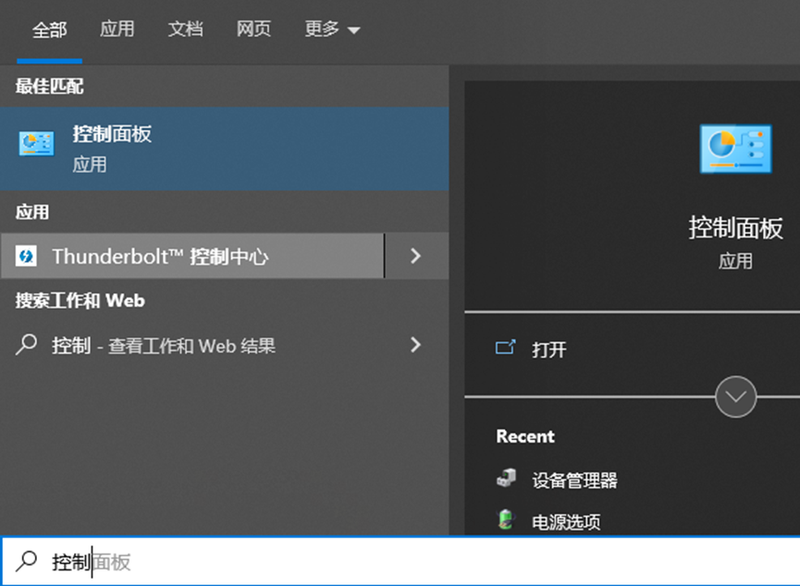
进入控制面板后右上角【查看方式】改为大图标,选择【电源选项】
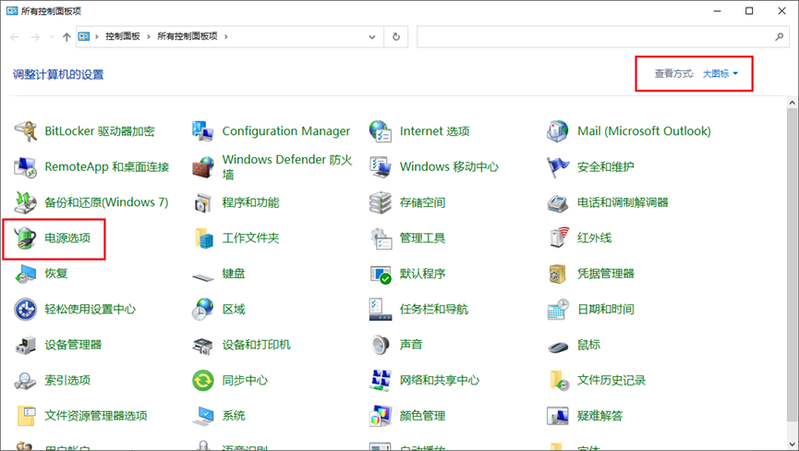
进入后选择左侧的【创建电源计划】,选择【高性能】
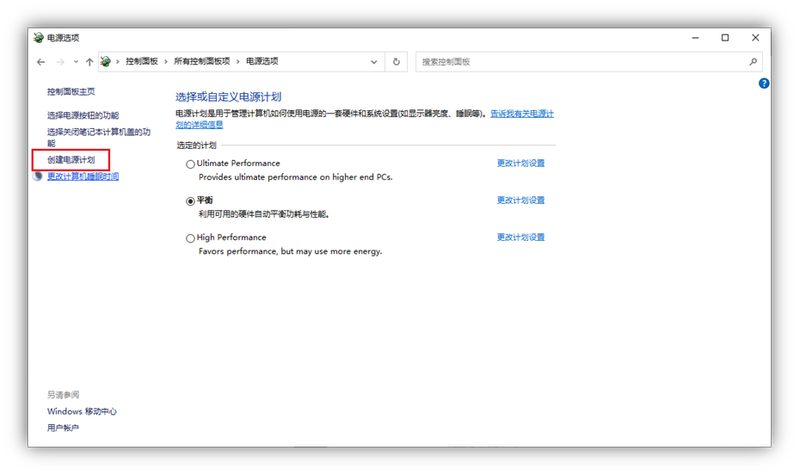
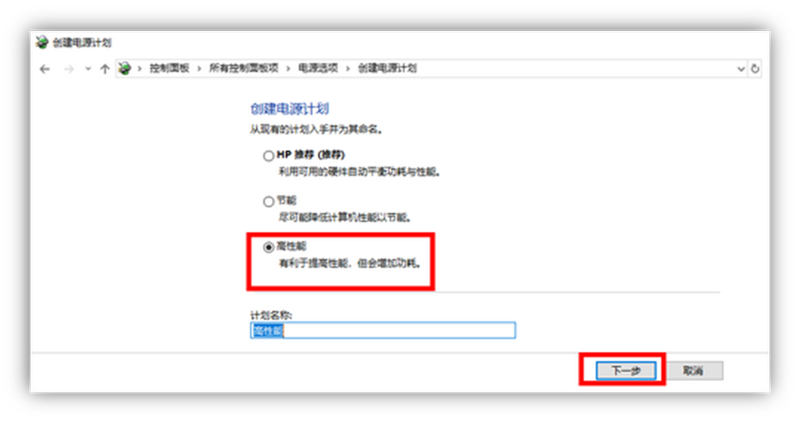
一直点击下一步,最后点击创建即可。
(若此处无高性能,可先跳过此步骤,后续论坛会分享电源计划文件方式添加)
2:设置系统下节能状态不降低亮度
在win10以及win11的【电池】设置,将【节电状态下降低亮度】关闭
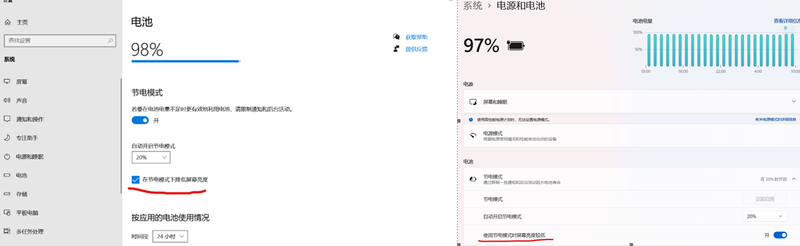
3:设置显卡高性能-英特尔集显
系统下按win+q组合键输入英特尔,打开搜索到的英特尔显卡控制中心
(如无该款软件,可到microsoft store下载)
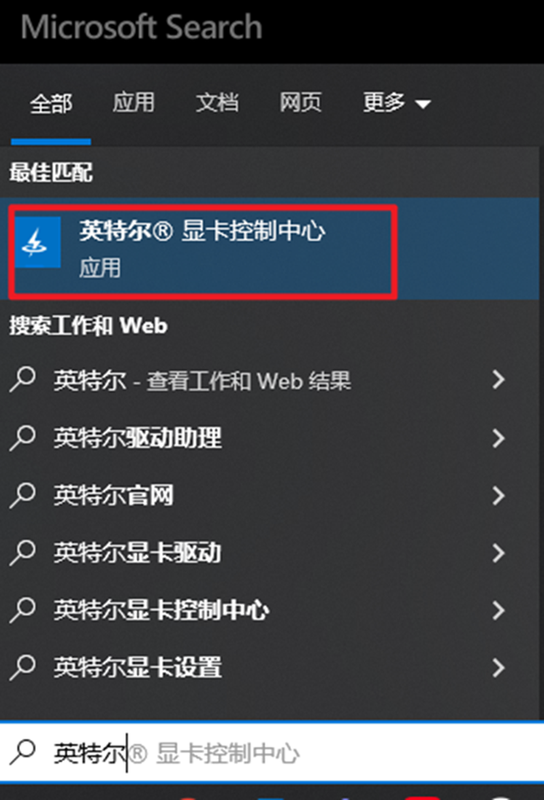
我们找到【系统】--【功率】-将【使用电池】和【使用外接电源】下的选项都改为最高性能
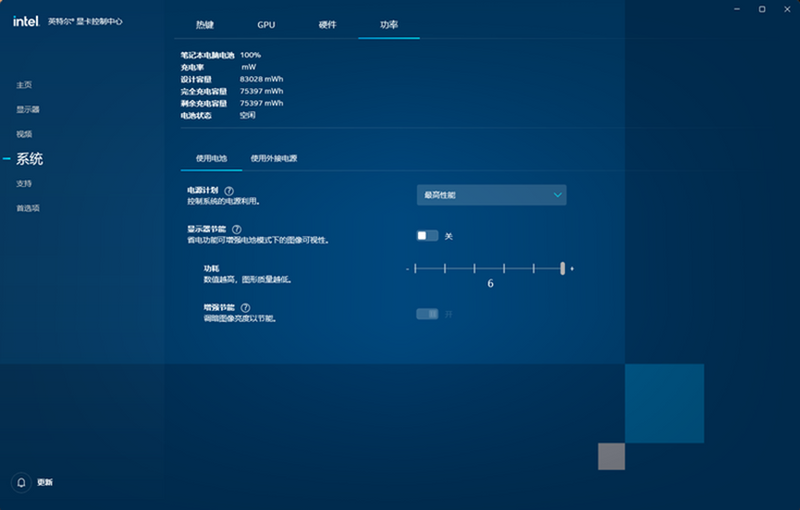
AMD显卡
按win+q输入Redeon,进入AMD显卡控制台,选择设置全局图形 选择【显示器】GPU缩放开启,【Vari-Bright】选择禁用
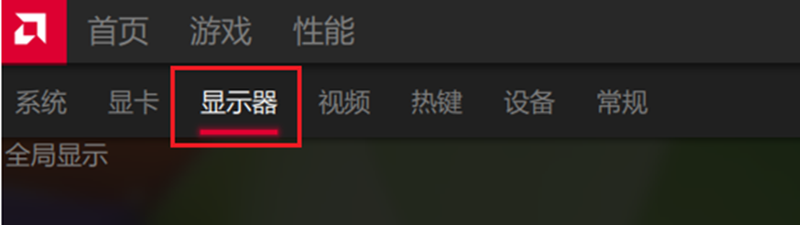

4:若以上设置无效,可以考虑先将系统和BIOS更新至最新状态,替换下不同版本的显卡驱动测试下。
如何下载驱动
如何更新BIOS
^^我是社区管理员^^
如在使用社区时,遇到难题,请发私信给我
关于如何发私信,请参考社区
使用说明版块